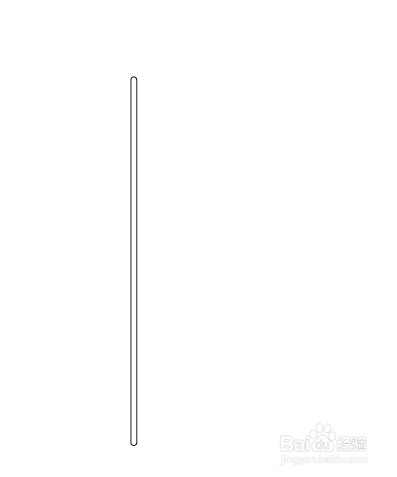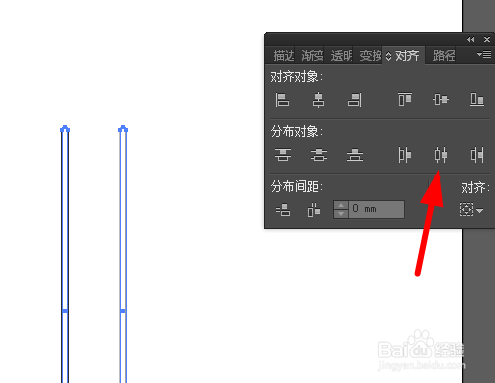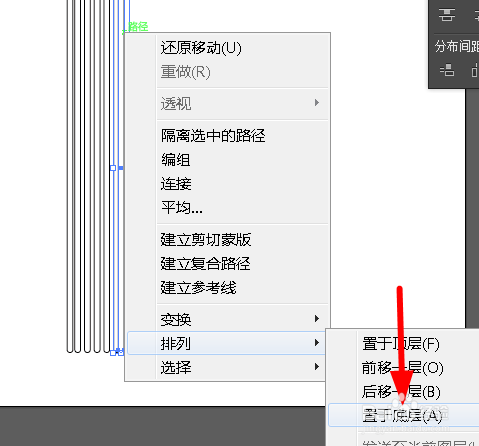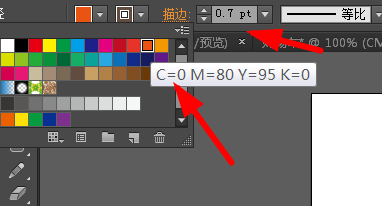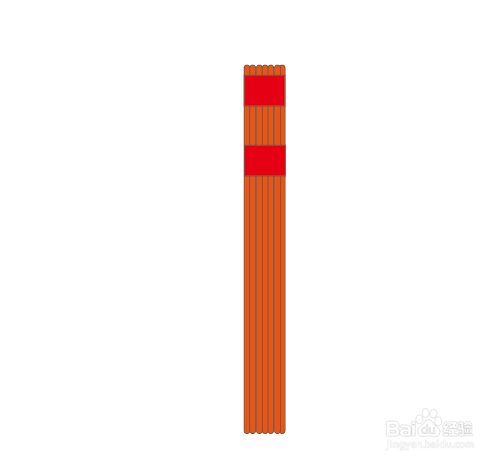怎么使用ai软件绘制一把佛香矢量图
1、打开软件,新建文档,命名为香,如图。
2、选择圆角矩形,双击面板,输入如下图数据,确定。
3、得到如图,选择形状,然后按住alt键,复制出来一个。
4、选择第一个,ctrl+c,ctrl+f,点击5次,然后点击路径选择器里的居中分布。
5、点击两侧的香,往里移动,然后置于底层,如图。
6、移动每只香的位置,得到如图效果。
7、设置描边和填充颜色如图所示。得到如图效果。
8、绘制矩形,填充为红色,最为缠纸,得到我们需要的佛香矢量图。怎么样,还不错吧!
声明:本网站引用、摘录或转载内容仅供网站访问者交流或参考,不代表本站立场,如存在版权或非法内容,请联系站长删除,联系邮箱:site.kefu@qq.com。
阅读量:48
阅读量:64
阅读量:29
阅读量:96
阅读量:28